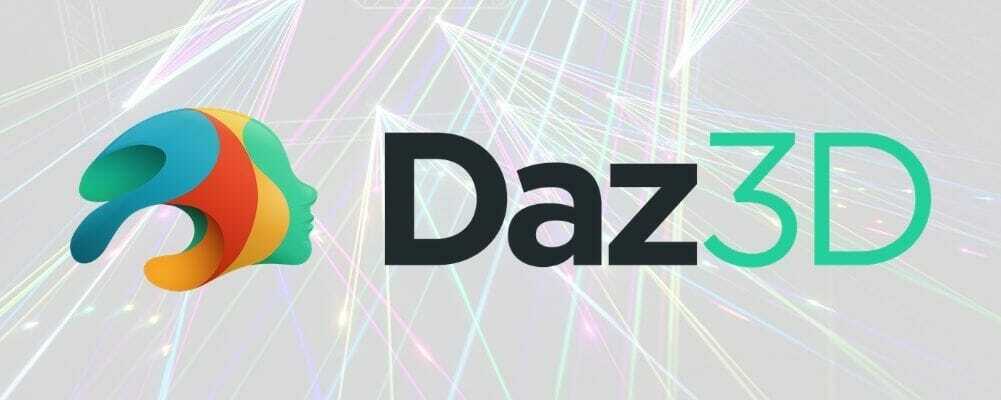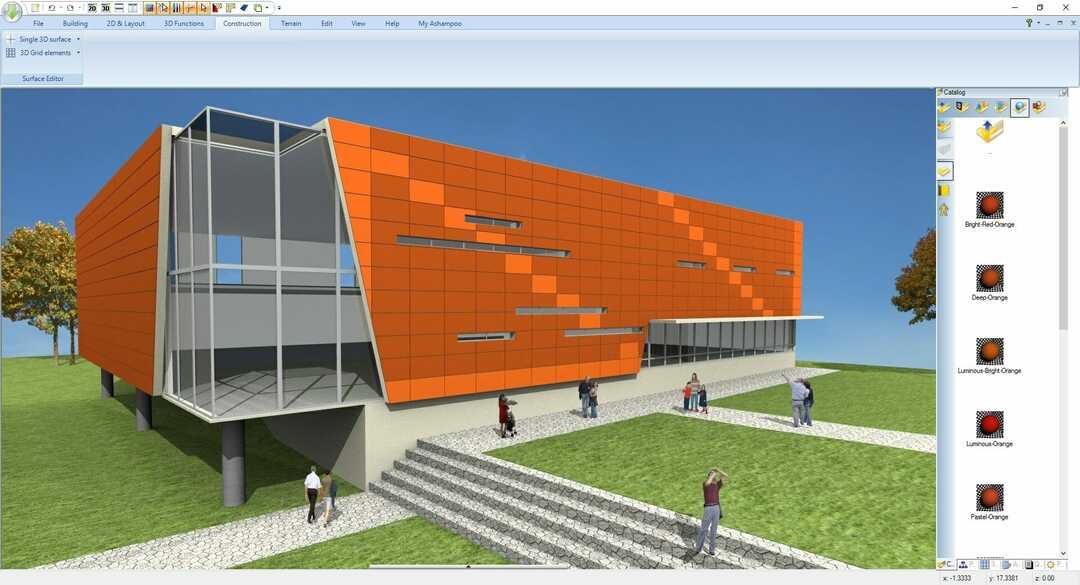GIMP er en gratis fotoredigerer, du kan downloade på Windows og Mac. Det er en af de bedste raster grafik redaktører der har pensler og værktøjer til billedredigering, tegning, touch-up og konvertering.
Hvis du ønsker at blive grafisk designer eller bare foretage justeringer af dine fotografier ved at ty til avancerede fotoredigeringsværktøjer, behøver du ikke henvende dig til dyre og komplicerede softwareløsninger som f.eks Photoshop.
Der er mange gode alternativer, der koster betydeligt mindre. Tag for eksempel GIMP, som er gratis og open source. Når du har downloadet GIMP, kan du gøre alt fra enkle opgaver som ændre størrelsen på billeder til noget mere detaljeret som fjernelse af baggrunde og skære et billede ud.
Vores anmeldelse
- Fordele
- Rigt billedredigeringsprogram
- Kan udvides via plugins
- Gratis og open source
- Ulemper
- Lidt svært for begyndere
GIMP-systemkrav
Installationsfilen til GIMP er ret stor efter download. Kontroller, om du opfylder disse systemkrav, især hvis du har en dårlig internetforbindelse:
- CPU: Intel Pentium 4 (eller tilsvarende) eller bedre
- vædder: 250 Mb hukommelse eller mere
- OS: Windows 10, 8, 7 (både 32-bit og 64-bit)
Er GIMP sikkert at downloade på Windows og Mac?
GIMP er 100% sikker.
Mange brugere spekulerer på, om GIMP er sikkert at downloade på Windows og Mac. Det skyldes, at GIMP er open source, hvilket teknisk set betyder, at alle kan tilføje deres egen kode, inklusive skjult malware. Det er dog ikke så let, fordi det endelige produkt skal gennemgå sikkerhedstest inden upload.
Desuden er udviklingsteamet bag GIMP yderst forsigtig. Oprindeligt blev GIMP-downloadfilerne hostet på SourceForge. Men da SourceForge begyndte at vise vildledende Hent knapper, der downloadede uønskede programmer i stedet for GIMP, trak holdet ud. Siden da er GIMP blevet uploadet til teamets FTP og har brugt sine egne distributionsspejle.
På WindowsReport behøver du ikke bekymre dig om sikkerheden ved GIMP-downloads. Vi leverer kun direkte downloadlink til opsætnings- og bærbare pakker.
GIMP installation og interface
Du kan downloade GIMP gratis fotoredigerer i opsætning eller bærbart format. Hovedforskellen er, at du kan udtrække den bærbare GIMP-udgave til et USB-flashdrev og køre den på enhver pc uden installation. Du kan også downloade GIMP fra en torrent-fil, hvis du oplever en dårlig internetforbindelse.
For så vidt angår installationsprocessen, kan du ekskludere eventuelle valgfrie komponenter fra den fulde installation, såsom Windows motor til GTK +, fejlretningssymboler, PostScript-understøttelse, oversættelse, MyPaint-børster, Python-scripting og support til 32-bit eller ældre plugins.
Når det kommer til brugergrænsefladen, deler GIMP pænt sine elementer i to forskellige sektioner: billedvinduet hvor du kan indlæse, tegne og redigere fotos sammen med værktøjskassen, hvor du kan få adgang til al grafisk manipulation funktioner.
Sådan installeres GIMP-plugins

- Download et GIMP-plugin til din computer.
- Uddrag plugin-filerne fra ZIP-arkivet til enhver mappe.
- Gå til GIMP Rediger> Indstillinger og forlæng Mapper (tryk på +).
- Vælg Plug-ins og klik på mappeknappen.
- Naviger til den mappe, hvor du ekstraherede pluginet.
- Vælg mappen, og tryk på OK.
Desværre er det officielle GIMP-registerwebsted ikke længere tilgængeligt, så du kan ikke finde og downloade GIMP-plugins fra et enkelt sted. Som sådan skal du manuelt kigge efter plugins.
På den lyse side er der planer om at integrere plugin-browsingfunktionalitet i GIMP i fremtidige udgaver, så du hurtigt kan finde og tilføje GIMP-plugins uden alle de foregående trin.
Sådan ændres størrelsen på et billede i GIMP

- Gå til Billede> Skaler billede.
- Tryk på låseknappen for at bevare billedformatet.
- Indstil det nye Bredde eller Højde.
- Trykke vægt.
Sådan klipper du et billede ud i GIMP

- Gå til Lag> Gennemsigtighed> Tilføj alfakanal.
- Gå til Værktøjer> Markeringsværktøjer> Fuzzy Select (eller tryk på U).
- Mens du holder Skift nede, skal du trykke på de dele af billedet, du vil klippe ud.
- Mens du holder Ctrl nede, skal du bruge musens rullehjul til at zoome ind og se nærmere på det.
- Kopier markeringen (Ctrl + C), åbn et tomt lærred Ctrl + N, og indsæt udskæringsbilledet (Ctrl + V).
- Det kan være lettere at bruge Fuzzy Select for at vælge og slette den uønskede baggrund.
- Du kan fortryde dine handlinger med Ctrl + Z så meget som du vil, hvis du lavede fejl.
Sådan oprettes en gennemsigtig baggrund i GIMP

- Gå til Lag> Gennemsigtighed> Tilføj alfakanal.
- Gå til Værktøjer> Markeringsværktøjer> Fuzzy Select (eller tryk på U).
- Mens du holder Skift nede, skal du vælge hele baggrunden og trykke på Slet.
- Hvis baggrunden er lavet af en solid farve, skal du gå til Lag> Gennemsigtighed> Farve til alfa.
- Vælg baggrundsfarve, og tryk på Okay.
- Hvis dit billede har robuste kanter, skal du gå til Vælg> Vækst og indstil 2 eller 3.
- Gå til Filtre> Sløring> Gaussisk sløring.
- Du skal nu have et billede med en gennemsigtig baggrund og glatte kanter.
En fremragende gratis fotoredigerer til Windows og Mac
GIMP er utrolig rig værktøj til billedredigering som du kan downloade og bruge til at levere grafiske projekter af høj kvalitet. Det er bestemt et billigere alternativ til at bruge kommerciel software som Adobe Photoshop eller CorelDRAW da du kan bruge det uden omkostninger til både personlige og kommercielle formål.
Softwareløsningen bruger en overraskende lav mængde systemressourcer, i betragtning af at andre lignende produkter med lige så rige funktioner er ret ressourcekrævende. Den eneste virkelige ulempe ved GIMP er, at det er lidt svært for begyndere at blive fortrolig med.
På den lyse side ledsages GIMP af komplet brugerdokumentation, der skal hjælpe dig hvert trin på vejen, hvis du sidder fast på et tidspunkt, mens du håndterer fotoredigereren.
FAQ: Lær mere om GIMP
- Hvorfor kaldes GIMP GIMP?
GIMP er en forkortelse for GNU Image Manipulation Program.
- Hvordan tilføjes skrifttyper til GIMP?
GIMP har ikke en indbygget funktion til tilføjelse af skrifttyper. Det ser efter systemskrifttyper, hvilket betyder, at du skal installer skrifttyper i Windows (det er virkelig let).
- Er GIMP gratis?
Ja, GIMP kan bruges frit af både personlige og kommercielle grunde. Brugere har lov til at køre, undersøge, distribuere og ændre GIMP-softwarekoden.